Setiap laptop umumnya memiliki pengaturan default tersendiri untuk mode sleep. Mode ini akan aktif ketika Anda tidak menggunakan laptop dalam waktu tertentu dalam keadaan menyala. Bagi pemula, mungkin masih bingung bagaimana cara menghidupkan laptop sleep Windows 10.
Ketika laptop dalam mode sleep, sebenarnya sistem tidak dimatikan sepenuhnya. RAM masih berjalan sehingga ketika Anda menghidupkan laptop kembali, layar akan menampilkan aplikasi yang terakhir kali digunakan.
Daftar Isi :
Cara Menghidupkan Laptop Sleep Windows 10 secara Manual
Bagi Anda yang baru belum familiar dengan Windows 10, mungkin akan sedikit bingung bagaimana menyalakan laptop dari mode sleep. Setiap jenis laptop sebenarnya bisa memiliki cara yang berbeda, simak beberapa tutorial manualnya di bawah ini.
1. Membuka Layar Laptop

Ketika mode sleep aktif secara otomatis maupun manual, Anda mungkin menutup laptop terlebih dahulu karena memiliki keperluan yang harus dilakukan. Cara menghidupkan laptop tidur yang satu ini terbilang sangat mudah.
Beberapa merek laptop memang memungkinkan pengguna menyalakan laptop dari mode sleep hanya dengan membukanya. Apabila laptop Anda tidak mendukung cara ini, maka bisa mengikuti tutorial selanjutnya.
2. Menggunakan Tombol Power

Cara ini bisa dibilang paling banyak diketahui karena Anda tinggal menekan tombol Power pada laptop. Sepertinya, metode ini bisa bekerja di hampir semua tipe dan merek laptop. Namun, beberapa laptop memang butuh beberapa detik untuk bisa menyala kembali.
Oleh sebab itu, sebaiknya tekan tombol Power beberapa saat sebelum melepasnya. Jika lampu indikator sudah menyala, maka tandanya laptop sudah dibangunkan dari mode sleep.
3. Menggunakan Tombol di Keyboard

Cara menghidupkan laptop sleep Windows 10 ini juga tak kalah mudah. Bagaimana tidak, Anda hanya perlu menekan tombol di keyboard agar laptop kembali menyala. Pertanyaannya, tombol apa yang ditekan? Silahkan tekan Enter atau Spasi dan tunggu laptop sampai hidup kembali.
Beberapa tipe laptop juga bisa menghidupkan mode sleep ini dengan menekan tombol tertentu di keyboard. Cara ini terbilang mudah, jadi Anda bisa memeriksa sendiri apakah laptop yang dimiliki mendukung metode ini atau tidak.
4. Menggunakan Mouse atau Touchpad

Cara menghidupkan laptop sleep Windows 10 berikutnya yaitu dengan menyentuh touchpad atau menggerakkan mouse. Beberapa tipe laptop mendukung cara ini sehingga memudahkan penggunanya.
Anda bisa menyentuh bagian touchpad dengan arah manapun. Begitu pula dengan mouse, tinggal digerakkan sedikit sehingga layar laptop kembali menyala dan mengakhiri mode sleep.
Cara Menghidupkan Kembali Laptop yang Di Sleep secara Otomatis
Beberapa tutorial yang telah dijelaskan di atas menunjukkan bahwa menyalakan laptop bisa dengan menekan tombol power maupun menggerakan mouse. Hal tersebut dilakukan secara manual, namun Anda juga bisa melakukannya secara otomatis, simak langkah-langkahnya berikut ini.
- Langkah pertama, buka menu Task Manager pada Start Menu.
- Selanjutnya, pilih Create Task yang terletak di panel kanan.
- Pada tab General, beri nama pada task yang akan dibuat.
- Berikutnya, beri tanda centang pada pilihan Run whether the user is logged on or not, Don not store password, dan Run with highest privileges.
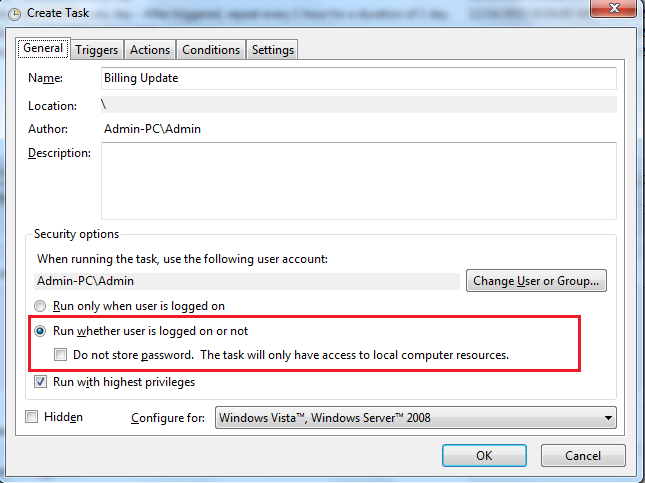
- Klik opsi New pada tab Triggers.
- Pilih On a Schedule lalu tentukan jadwal kapan task akan diaktifkan sesuai dengan kebutuhan.
- Beri tanda centang pada pilihan Stop task if it runs longer than.
- Masukkan opsi 30 menit.
- Klik opsi New pada tab Actions lalu Start a Program.
- Masukkan konfigurasi sebagai berikut: Program/script:cmd.exe.
- Pada bagian add arguments, tambahkan: /c “exit”.
- Pastikan Anda memasukkan konfigurasi tersebut secara tepat lalu tekan OK.
- Pada menu Conditions, beri centang pada pilihan Wake the computer to run this task.
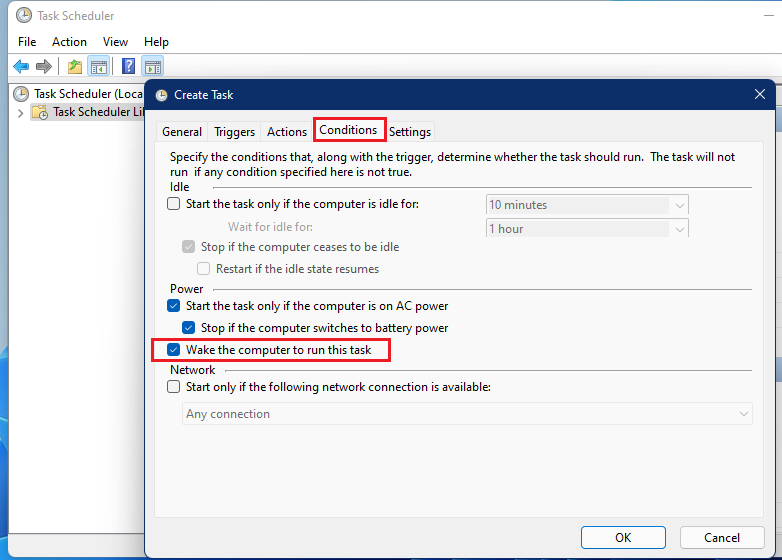
- Simpan task dengan klik OK.
- Langkah berikutnya, buka setelan Power Plan lalu klik Change advanced power settings.
- Lalu pindah ke navigasi Sleep dan pilih Allow wake time.
- ● Pastikan semua opsi dalam keadaan Enable dan klik OK.
Cara Agar Laptop Tidak Dalam Mode Sleep Meskipun Tertutup
Seperti yang telah diketahui, kebanyakan laptop akan langsung memasuki mode sleep ketika ditutup. Namun, sebagian pengguna justru ingin laptop tetap menyala meskipun ditutup sementara waktu. Apakah hal ini memungkinkan untuk dilakukan? Tentu saja bisa, berikut langkah-langkahnya.
- Klik ikon baterai di Windows System Tray atau biasa disebut juga sebagai Taskbar.
- Selanjutnya, pilih Power Options.
- Klik Choose what closing the lid does yang biasanya berada di bilah sisi kiri jendela.
- Lalu klik Do nothing next to when I close the lid. Dengan memilih opsi ini, artinya Anda tetap menghidupkan laptop Windows 10 meskipun ketika layar ditutup.

- Langkah terakhir, klik Save Changes.
Manfaat Mode Sleep untuk Laptop

Masih sedikit yang menyadari keuntungan dari mode sleep pada laptop. Sebagian orang memang memilih untuk menonaktifkannya karena alasan tertentu. Namun, sebenarnya fitur ini memiliki sejumlah keuntungan yang bisa dirasakan lho.
Manfaat pertama, mode sleep efektif untuk menghemat baterai pada laptop/PC yang digunakan. Apabila laptop Anda menyala padahal sedang tidak melakukan apapun, maka sebaiknya aktifkan saja mode tidur ini.
Kedua, mode sleep bisa digunakan apabila Anda ingin melanjutkan pekerjaan di lain waktu tanpa harus mematikan laptop. Tidak sedikit yang merasa sangat terbantu dengan mode ini sehingga produktivitas pekerjaannya meningkat.
Cara menghidupkan laptop sleep Windows 10 memang lebih mudah dilakukan secara manual. Sedangkan jika Anda ingin cara kerja mode sleep otomatis, pastikan untuk mengikuti langkah-langkahnya dengan benar.

